'>

Bạn có bao giờ nghĩ về sử dụng bộ điều khiển PS4 trên PC Windows của bạn ? Có lẽ bạn đang nghĩ rằng bộ điều khiển của mình được thiết kế đặc biệt cho bảng điều khiển PlayStation 4 của Sony, vì vậy nó có thể không hoạt động trên máy tính Windows.
Nhưng sự thật là bạn có thể! Và quá trình thiết lập nó rất dễ dàng. Bạn không cần bất kỳ kỹ năng máy tính nâng cao nào để thực hiện điều này. Chỉ cần làm theo ba bước đơn giản bên dưới và bạn sẽ có thể sử dụng bộ điều khiển PS4 để chơi các trò chơi Windows của mình.
Bước 1: Kết nối Bộ điều khiển PS4 của bạn qua USB hoặc Bluetooth
Để sử dụng bộ điều khiển PS4 trên PC, bước đầu tiên bạn cần thực hiện là kết nối vật lý với máy tính của bạn. Có hai cách để kết nối bộ điều khiển với máy tính của bạn.
Phương pháp 1: Kết nối Bộ điều khiển PS4 của bạn qua USB
Cách đơn giản nhất để kết nối bộ điều khiển với máy tính Windows của bạn là sử dụng cáp micro-USB . Có những mặt trái của việc làm này. Khi bạn kết nối nó với bộ điều khiển và máy tính của mình, bạn không cần phải cấu hình thêm. Và cáp rất dễ tìm - cáp micro-USB thông thường như cáp được sử dụng cho điện thoại thông minh hiện đại sẽ hoạt động.

Để sử dụng cáp micro-USB để kết nối bộ điều khiển và PC của bạn:
1) Cắm đầu nhỏ hơn của cáp micro-USB vào cổng ở mặt trước của bộ điều khiển (bên dưới thanh đèn).

2) Cắm đầu lớn hơn của cáp micro-USB của bạn vào cổng USB trên máy tính của bạn.
3) Kết nối cáp đã hoàn tất. Bạn có thể đi đến bước tiếp theo . (Nếu bạn đang trên Windows 10 , đi trực tiếp đến Bước 3 ).
Phương pháp 2: Kết nối Bộ điều khiển PS4 của bạn qua Bluetooth
Bạn có thể không thích dây cáp. Cáp thắt nút dễ dàng. Họ có xu hướng tạo ra sự nhầm lẫn. Và bạn có thể tự hỏi liệu bạn có thể kết nối nó mà không cần cáp hay không.
Có, bạn có thể kết nối bộ điều khiển của mình bằng Bluetooth .
Nếu máy tính của bạn có tính năng Bluetooth, bạn có thể ghép nối trực tiếp bộ điều khiển với máy tính của mình. Nhưng nếu không, bạn sẽ cần bộ điều hợp Bluetooth bên ngoài để cho phép máy tính giao tiếp với bộ điều khiển của bạn.
Có hai tùy chọn bạn có thể thử:
- Bộ chuyển đổi không dây Sony DualShock 4 USB . Đây là bộ chuyển đổi Bluetooth PlayStation chính thức hoàn toàn tương thích với bộ điều khiển PS4 của bạn.

- Bộ điều hợp USB Bluetooth của bên thứ ba. Chúng tôi khuyên bạn nên sử dụng Kinivo BTD-400 . Đây là một tùy chọn rẻ hơn, nhưng vẫn có thể nhận ra bộ điều khiển PS4 của bạn.

Để đảm bảo bộ điều hợp Bluetooth của bạn chạy hoàn hảo, bạn nên cài đặt trình điều khiển bộ điều hợp Bluetooth mới nhất trên máy tính của mình. Nếu bạn không biết cách thực hiện việc này theo cách thủ công, bạn có thể làm điều đó tự động với Lái xe dễ dàng .
Lái xe dễ dàng sẽ tự động nhận ra hệ thống của bạn và tìm trình điều khiển chính xác cho nó. Bạn không cần biết chính xác hệ thống máy tính của mình đang chạy, bạn không cần phải mạo hiểm tải xuống và cài đặt sai trình điều khiển cũng như không cần lo lắng về việc mắc lỗi khi cài đặt.
Bạn có thể tải xuống và cài đặt trình điều khiển của mình bằng cách sử dụng Miễn phí hoặc Đối với phiên bản của Driver Easy. Nhưng với phiên bản Pro, chỉ cần 2 nhấp chuột (và bạn nhận được hỗ trợ đầy đủ và một Đảm bảo hoàn tiền trong 30 ngày ):
1) Tải xuống và Cài đặt Lái xe dễ dàng .
2) Chạy Lái xe dễ dàng và đánh Quét ngay cái nút. Lái xe dễ dàng sau đó sẽ quét máy tính của bạn và phát hiện bất kỳ trình điều khiển nào có vấn đề.
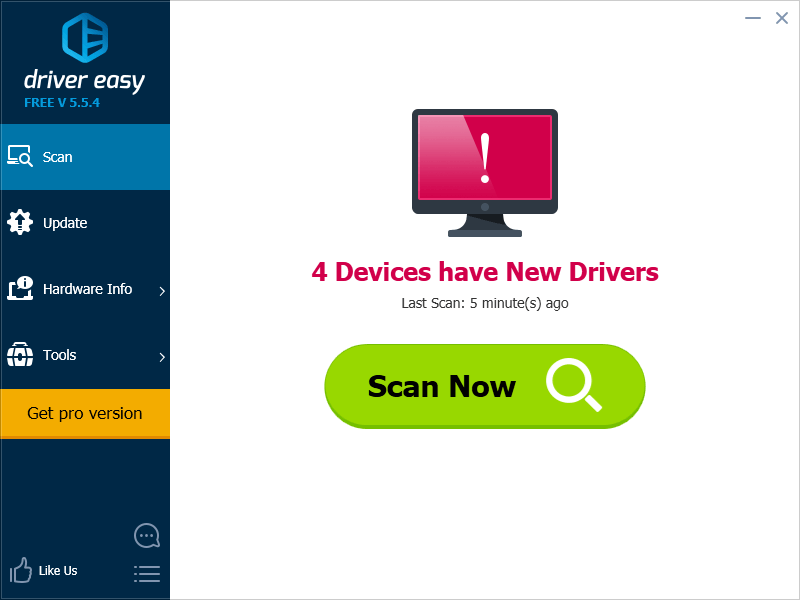
3) Nhấn vào Cập nhật bên cạnh bộ điều hợp Bluetooth để tải xuống trình điều khiển mới nhất và chính xác cho nó. Bạn cũng có thể đánh Cập nhật tất cả ở dưới cùng bên phải để tự động cập nhật tất cả các trình điều khiển đã lỗi thời hoặc bị thiếu trên máy tính của bạn (điều này yêu cầu Phiên bản chuyên nghiệp - bạn sẽ được nhắc nâng cấp khi nhấp vào Cập nhật Tất cả).
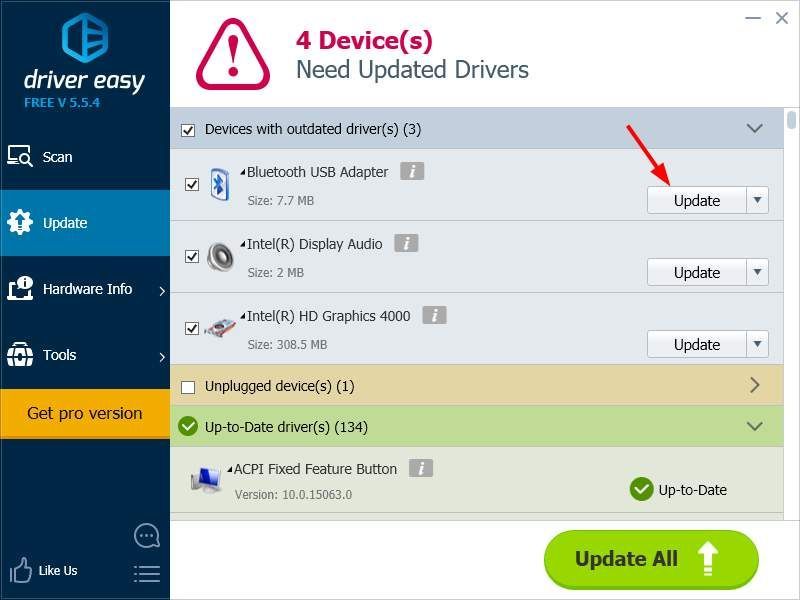
Sau khi bộ điều hợp Bluetooth của bạn đã sẵn sàng, đã đến lúc kết nối các thiết bị của bạn với nhau. Làm như vậy:
1) Nhấn và giữ Chia sẻ nút và $ trên bộ điều khiển của bạn cho đến khi thanh đèn trên đó bắt đầu nhấp nháy.
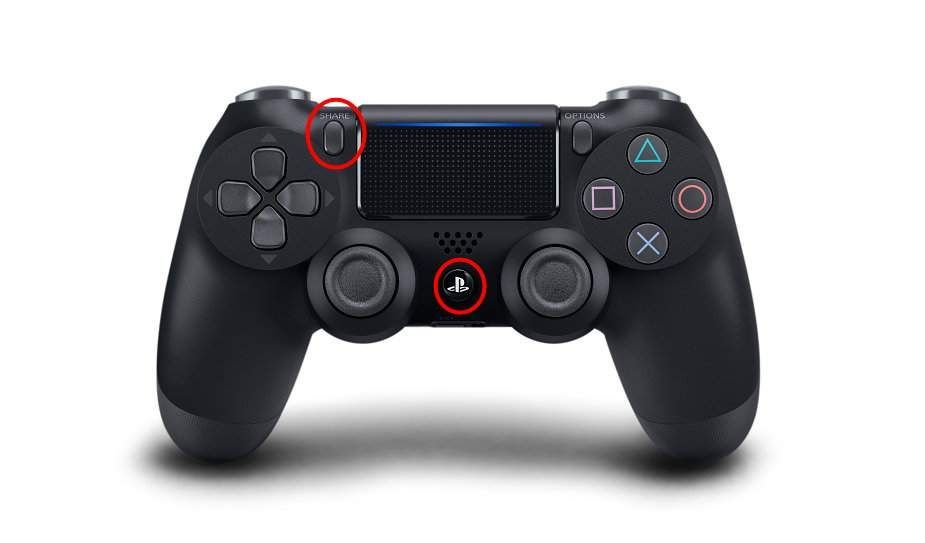
2) Ghép nối bộ điều khiển PS4 với máy tính của bạn. Lưu ý rằng các bước để thực hiện việc này trên Windows 10 khác với Windows 7. Sau đây sẽ chỉ cho bạn cách ghép nối bộ điều khiển của bạn trên các hệ thống khác nhau này.
Nếu bạn đang sử dụng máy tính Windows 10:
Tôi. Nhấn vào Khởi đầu và sau đó bấm Cài đặt .

ii. Lựa chọn Thiết bị .
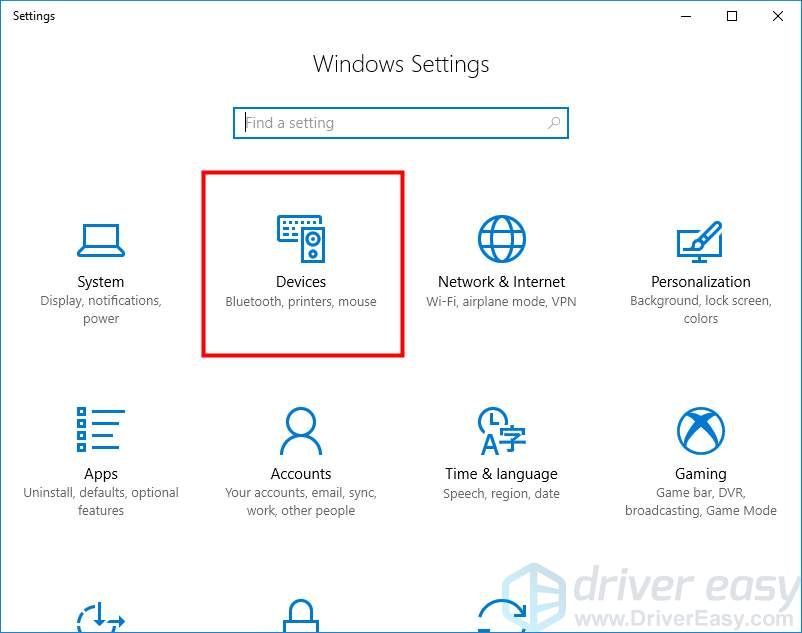
iii. Lựa chọn Bluetooth và các thiết bị khác .
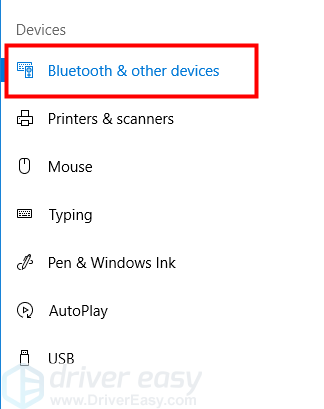
iv. Lựa chọn Bộ điều khiển không dây và sau đó nhấp vào Đôi . Sau đó, hệ thống sẽ ghép nối bộ điều khiển PS4 của bạn.
* Nếu được nhắc nhập mã cặp, hãy nhập “ 0000 '.
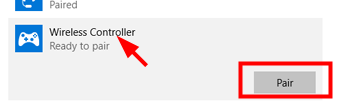
v. Kết nối không dây đã hoàn tất. Bạn có thể đi đến Bước 3 .
Nếu bạn đang sử dụng Windows 7, hãy ghép nối bộ điều khiển của bạn theo các bước như sau:
Tôi. Nhấn vào Khởi đầu và sau đó nhấp vào Các thiết bị và máy in .
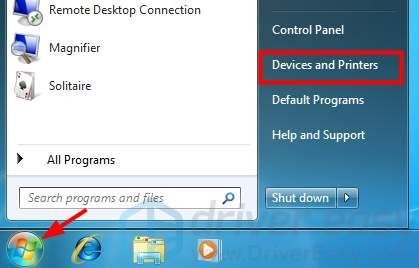
ii. Nhấp chuột Thêm một thiết bị .

iii. Chọn bộ điều khiển của bạn và thêm nó làm thiết bị trên máy tính của bạn.
* Nếu được nhắc nhập mã cặp, hãy nhập “ 0000 '.
iv. Bạn đã thiết lập kết nối Bluetooth của mình. Xin hãy đến bước tiếp theo .
Bước 2: Cài đặt trình điều khiển bộ điều khiển Xbox 360 (nếu trên Windows 7 trở xuống)
GHI CHÚ: Bước này chỉ dành cho người dùng trên Windows 7 trở xuống . Nếu bạn đang sử dụng Windows 10, vui lòng bỏ qua bước này và chuyển trực tiếp đến Bước 3 .
Bạn không thể sử dụng bộ điều khiển PS4 của mình trên PC nếu bạn chỉ kết nối vật lý nó với máy tính của mình. Trò chơi trên Windows không thể nhận ra bộ điều khiển PS4 của bạn trực tiếp. Bạn cần ứng dụng của bên thứ ba để mô phỏng bộ điều khiển Xbox 360 (được Windows hỗ trợ đầy đủ) với bộ điều khiển PS4 của bạn. Để các ứng dụng này hoạt động tốt, bạn nên cài đặt phần mềm bộ điều khiển Xbox 360 trên máy tính của mình.
Nếu bạn chưa cài đặt phần mềm trên máy tính của mình (bạn chưa bao giờ sử dụng bộ điều khiển Xbox 360 trên máy tính của mình), bạn nên truy cập Microsoft để tải xuống phần mềm:
1) Đi đến các Bộ điều khiển Xbox 360 dành cho Windows trang.
2) Nhấp chuột Tải xuống . Sau đó chọn hệ điều hành và ngôn ngữ của bạn. Sau đó, nhấp vào tệp xuất hiện bên dưới để tải xuống.
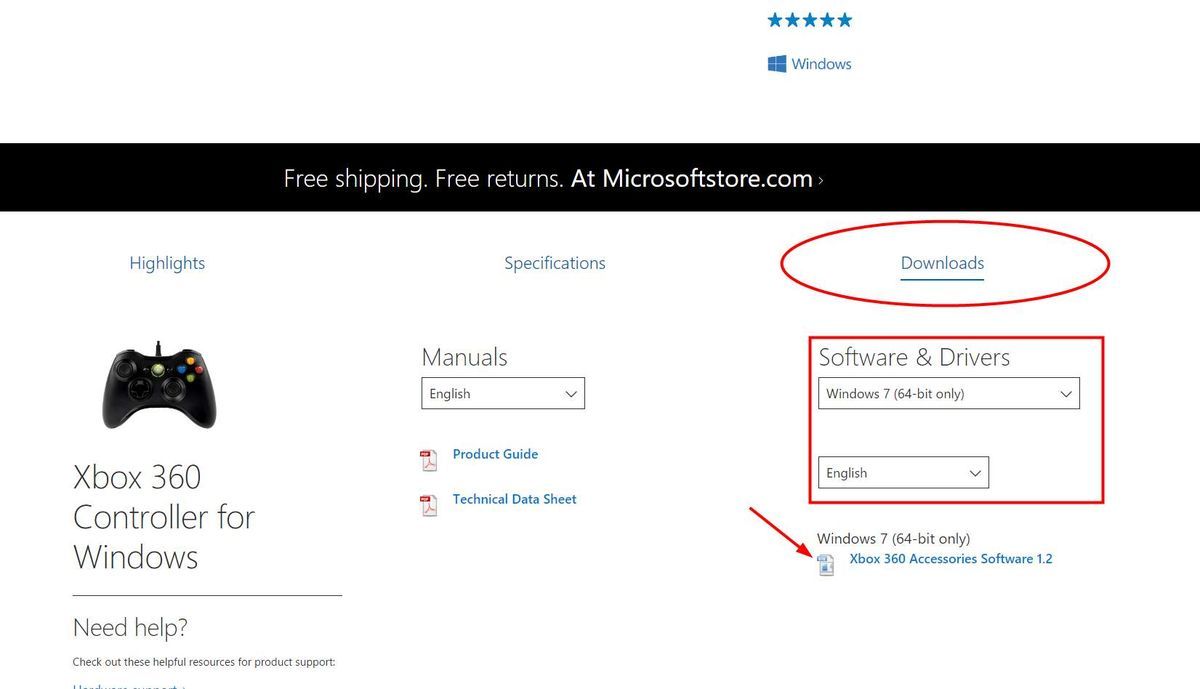
3) Mở tệp bạn vừa tải xuống và cài đặt nó trên máy tính của bạn.
4) Khởi động lại máy tính của bạn. Sau đó đi đến Bước 3 .
Nếu bạn đã sử dụng bộ điều khiển Xbox 360 hoặc đã cài đặt trình điều khiển của nó trên máy tính của mình trước đây, bạn có thể vẫn cần cập nhật trình điều khiển vì nó có thể đã lỗi thời. Bạn vẫn có thể làm điều này tự động với Lái xe dễ dàng :
1) Chạy Lái xe dễ dàng và đánh Quét ngay cái nút.
2) Nhấn vào Cập nhật bên cạnh bộ điều khiển để tải xuống trình điều khiển mới nhất và chính xác cho nó.
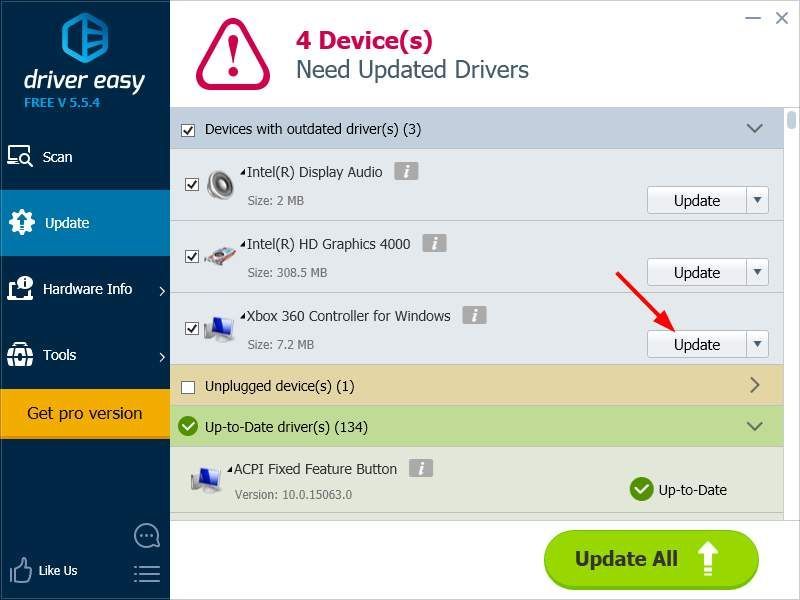
3) Khởi động lại máy tính của bạn.
Trình điều khiển mới nhất đã được cài đặt. Bây giờ bạn có thể thực hiện bước tiếp theo.
Bước 3: Sử dụng trình giả lập bộ điều khiển Xbox của bên thứ ba
Như đã đề cập ở trên, bạn cần một chương trình của bên thứ ba để cho phép máy tính sử dụng bộ điều khiển PS4 của bạn cho bộ điều khiển Xbox. Điều này sẽ cho phép bạn sử dụng bộ điều khiển PS4 trên PC của mình. Sau đây sẽ giới thiệu hai ứng dụng có thể làm được điều này - hơi nước và DS4Windows .
Nếu bạn là một hơi nước người dùng, bạn thật may mắn - ứng dụng khách Steam của bạn có thể giúp máy tính nhận ra bộ điều khiển của bạn. Steam đã triển khai hỗ trợ gốc cho DualShock 4.
Để định cấu hình bộ điều khiển PS4 của bạn trên Steam:
1) Ngắt kết nối bộ điều khiển PS4 của bạn. (Đối với bộ điều khiển có dây, rút phích cắm cáp micro-USB từ máy tính của bạn. Đối với thiết bị không dây, hãy chuyển đến cài đặt Bluetooth và hủy ghép nối bộ điều khiển của bạn)
2) Mở ứng dụng Steam của bạn và đăng nhập tài khoản Steam của bạn.
3) Nhấp chuột Chế độ hình ảnh lớn (biểu tượng gamepad) ở góc trên cùng bên phải của ứng dụng khách Steam.
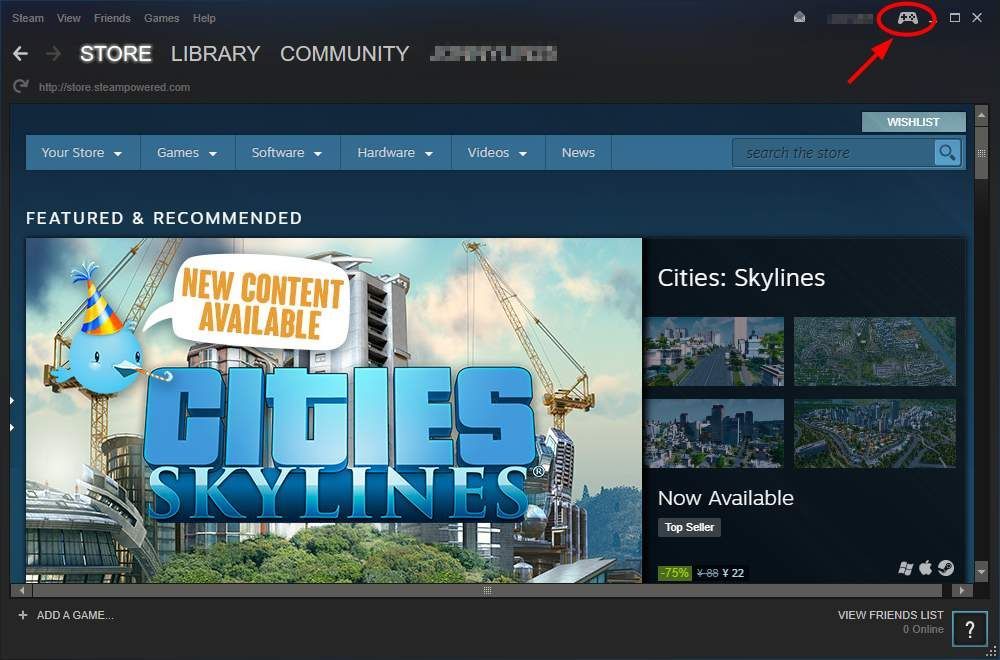
4) Trong Chế độ ảnh lớn, hãy nhấp vào Cài đặt ở góc trên cùng bên phải.
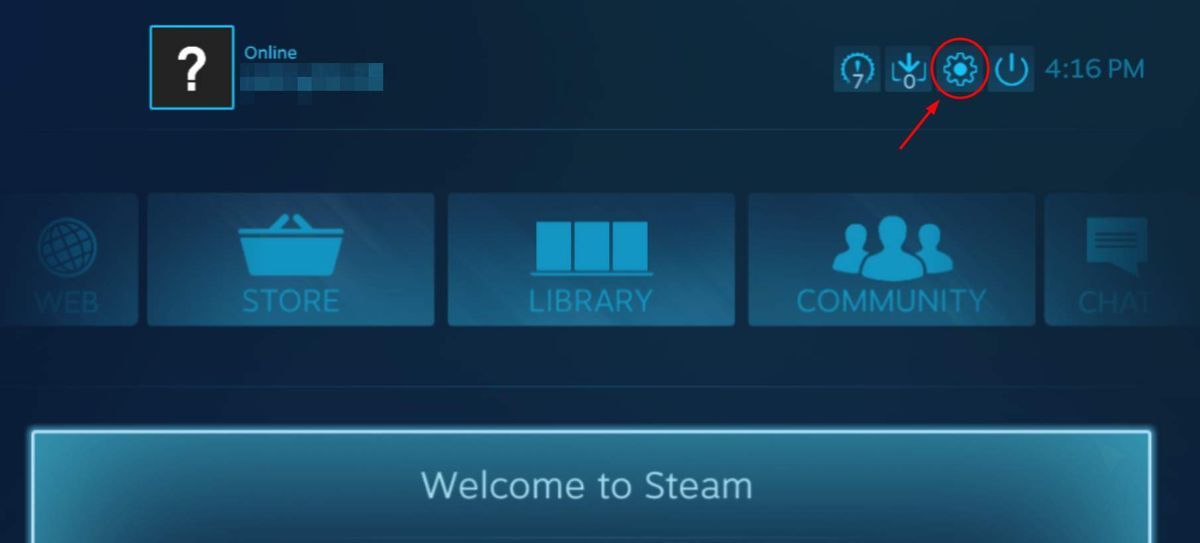
5) Lựa chọn Cài đặt bộ điều khiển .
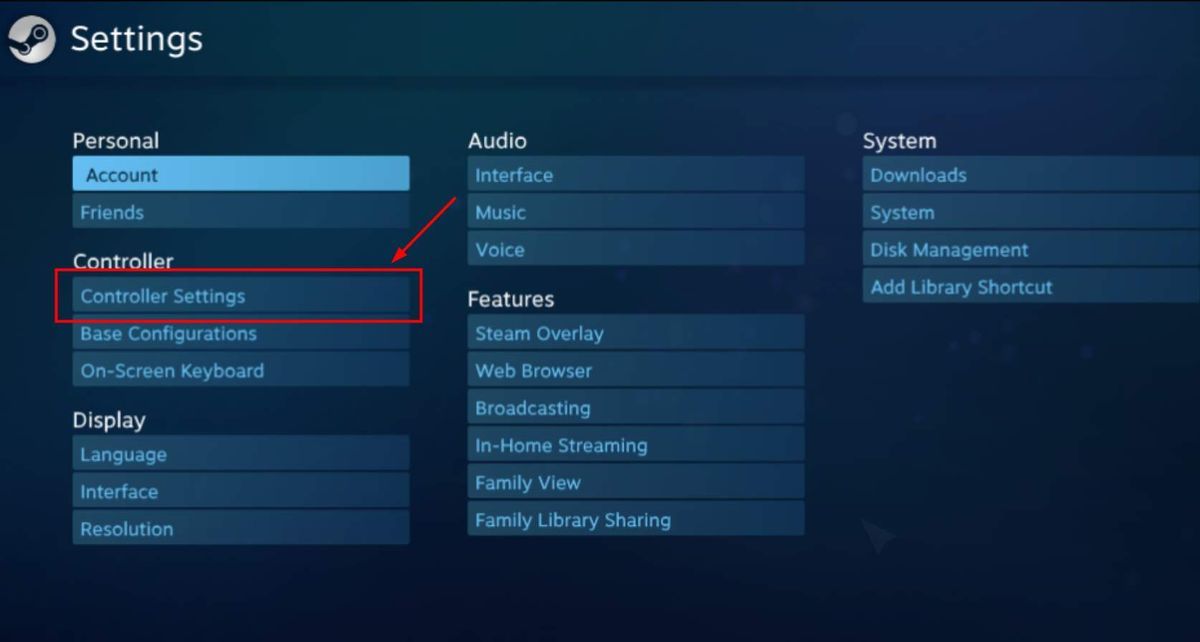
6) Kiểm tra Hỗ trợ cấu hình PS4 .
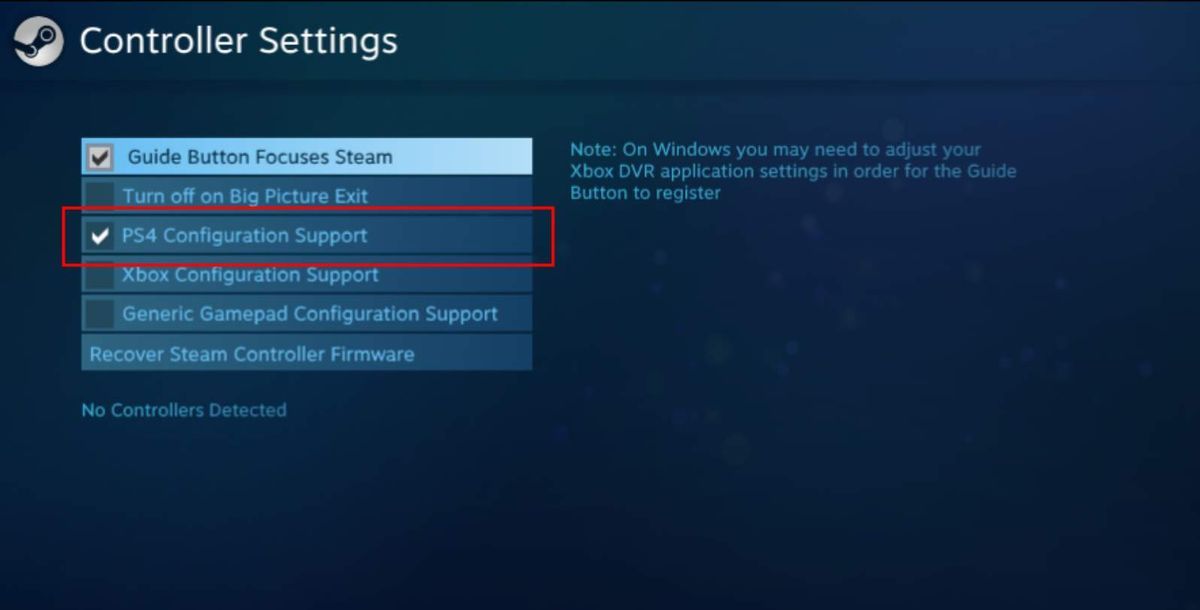
7) Kết nối bộ điều khiển với máy tính của bạn. Steam sẽ sớm phát hiện bộ điều khiển.
số 8) Khởi chạy trò chơi hỗ trợ bộ điều khiển trò chơi trong thư viện trò chơi của bạn. Sau đó nhấn Nút PS trên bộ điều khiển PS4 của bạn. Sau đó, chọn Cấu hình bộ điều khiển .
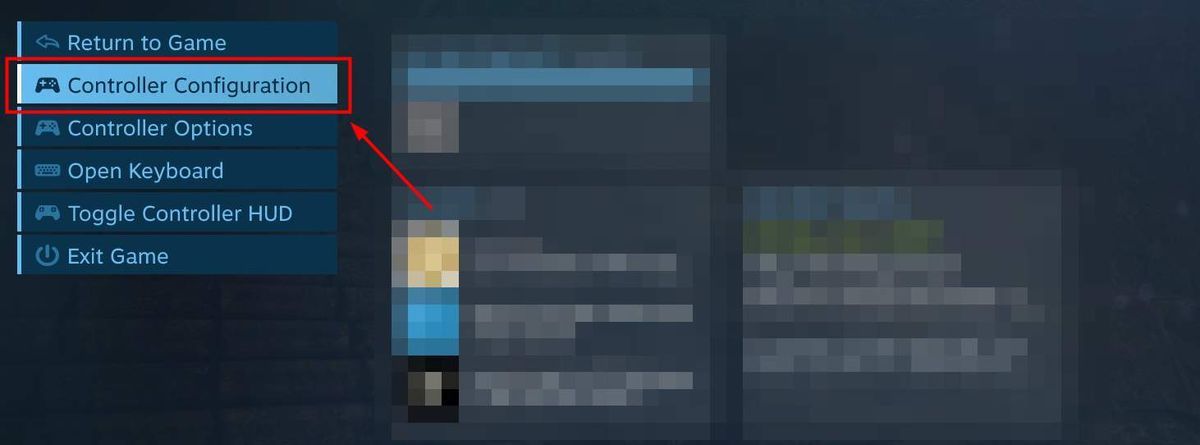
9) Sửa đổi cài đặt nút của bộ điều khiển của bạn trong Cấu hình bộ điều khiển.
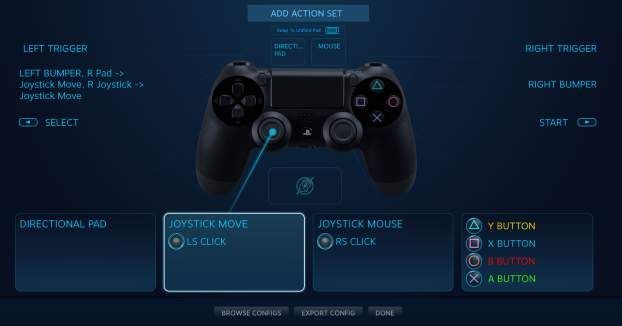
10) Thoát khỏi Cấu hình bộ điều khiển và thưởng thức trò chơi của bạn với bộ điều khiển của bạn trên Steam!
Nếu bạn không sử dụng Steam hoặc trò chơi bạn chơi không hỗ trợ tốt cấu hình của Steam, có lựa chọn thay thế cho bạn. Một số trình giả lập bộ điều khiển, như DS4Windows , có thể ánh xạ bộ điều khiển PS4 của bạn vào trình điều khiển bộ điều khiển Xbox.
Các bước như sau hướng dẫn bạn cách sử dụng bộ điều khiển của mình với DS4Windows.
1) Đi đến DS4Windows trang mạng. Sau đó tải xuống và cài đặt chương trình.
2) Giải nén tất cả các tệp từ thư mục nén mà bạn đã tải xuống.
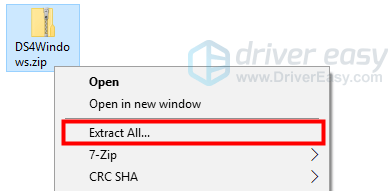
3) Phóng DS4Windows.exe trong thư mục đã giải nén.
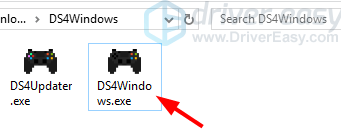
4) Chọn nơi bạn muốn lưu cài đặt và hồ sơ của mình. (Thư mục chương trình dễ tìm hơn nhưng yêu cầu đặc quyền của quản trị viên để lưu tệp, trong khi Appdata, đôi khi bị hệ thống ẩn, cho phép người dùng bị hạn chế tự truy cập. Hãy lựa chọn tùy theo nhu cầu của riêng bạn.)
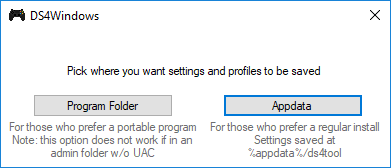
5) Nhấn vào Bước 1: Cài đặt trình điều khiển DS4 cái nút. Nó sẽ tải xuống trình điều khiển dành riêng cho chương trình này.
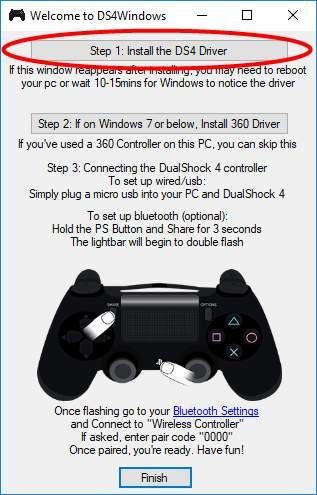
6) Nhấn vào Tải về để cài đặt trình điều khiển này.
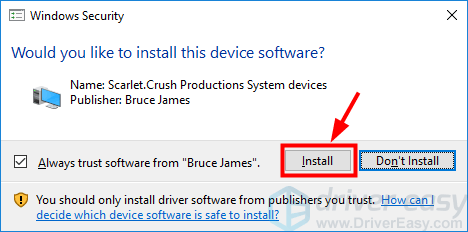
7) Nếu bạn thấy 'Cài đặt hoàn tất' xuất hiện trên nút bạn đã nhấp vào, quá trình cài đặt trình điều khiển đã hoàn tất. Nhấp chuột Hoàn thành để đóng cửa sổ Chào mừng đến với DS4Windows.
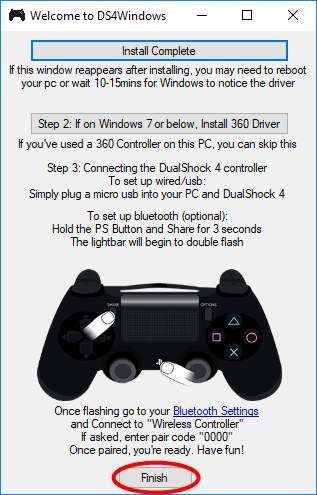
số 8) Trong cửa sổ DS4Windows, nhấp vào Bộ điều khiển chuyển hướng. Bộ điều khiển PS4 của bạn sẽ được hiển thị trong danh sách bộ điều khiển được kết nối.
(Nếu không, hãy khởi động lại máy tính của bạn. Máy tính của bạn sau đó sẽ khám phá trình điều khiển và bộ điều khiển của bạn. Sau đó, hãy mở lại DS4Windows và bạn sẽ thấy bộ điều khiển của mình trong danh sách.)
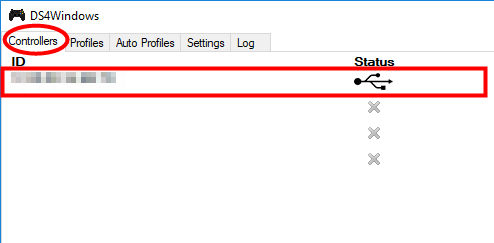
Giờ đây, bạn có thể sử dụng bộ điều khiển PS4 trên máy tính PC để chơi trò chơi. Hãy tận hưởng nó!



![[GIẢI QUYẾT] The Elder Scrolls Online: Blackwood Lagging](https://letmeknow.ch/img/program-issues/60/elder-scrolls-online.jpeg)
![[Solved] Trình điều khiển máy in HP không khả dụng trên Windows 10/11](https://letmeknow.ch/img/knowledge/87/hp-printer-driver-is-unavailable-windows-10-11.jpg)



